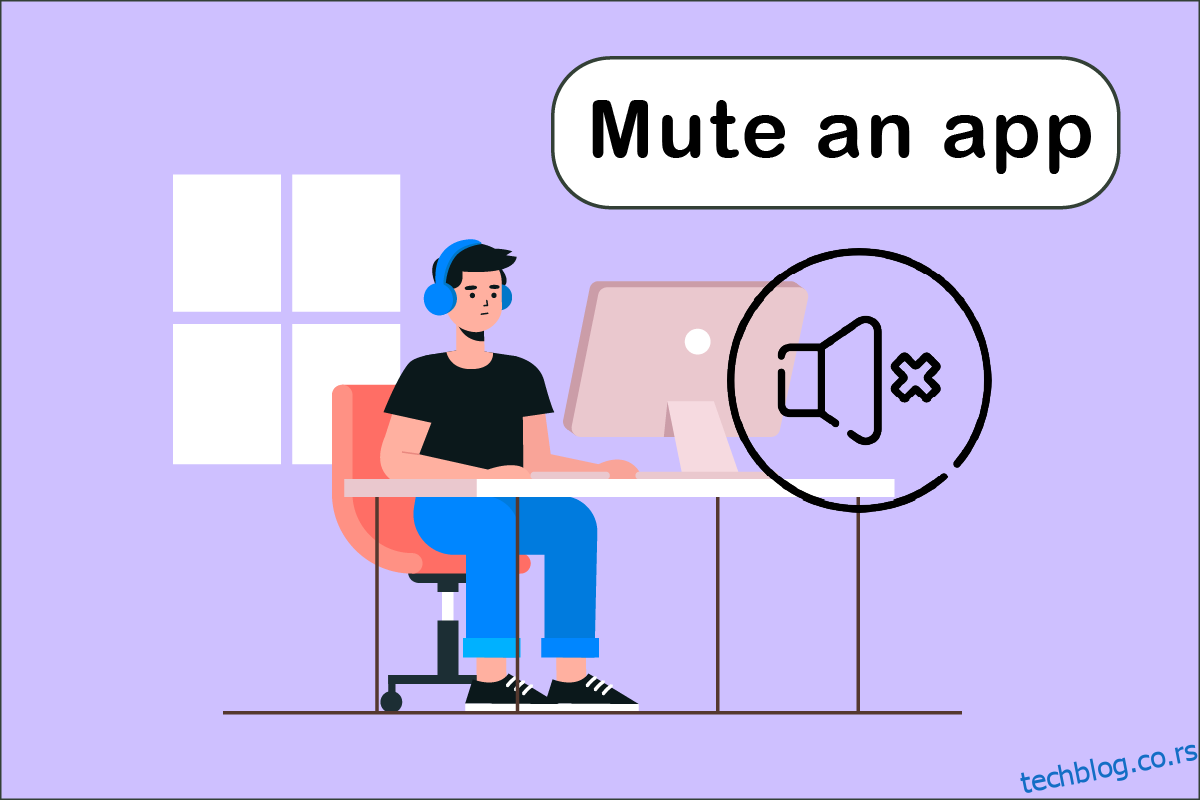Сви ваши аудио уређаји и многе апликације које сте инсталирали имају одличну контролу звука у оперативном систему Виндовс 10. Да ли се питате како да искључите звук апликација у оперативном систему Виндовс 10? Онда ће вам овај чланак помоћи. Можете да изаберете посебан ниво за своје слушалице, а Виндовс 10 ће га аутоматски променити када их повежете. Слично томе, можете користити миксер за јачину звука да бисте подесили гласноћу одређених апликација.
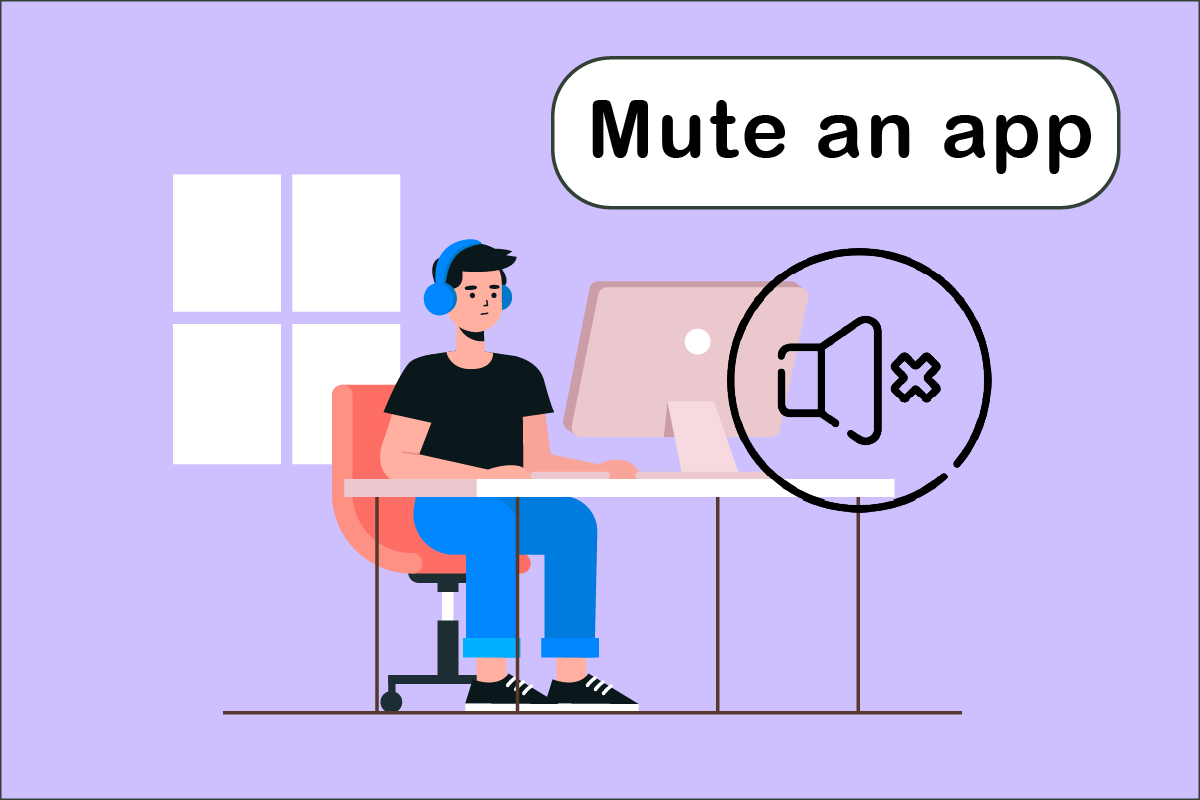
Преглед садржаја
Како искључити звук апликације на Виндовс 10
Постоји једноставна техника за регулисање јачине звука многих апликација које раде истовремено на вашем рачунару или лаптопу. Миксер јачине звука ће пратити ниво јачине звука који сте изабрали за сваку апликацију. У оперативном систему Виндовс 10 можете га користити за трајно утишавање програма. Ево прегледа свих метода које можете користити да бисте знали како да искључите звук апликације.
Метод 1: Преко системске траке
Пратите доле наведене кораке о томе како да искључите звук апликације у оперативном систему Виндовс 10.
1. Притисните тастер Виндовс, унесите назив апликације (нпр. Спотифи) коју желите да искључите и притисните тастер Ентер да бисте је отворили.
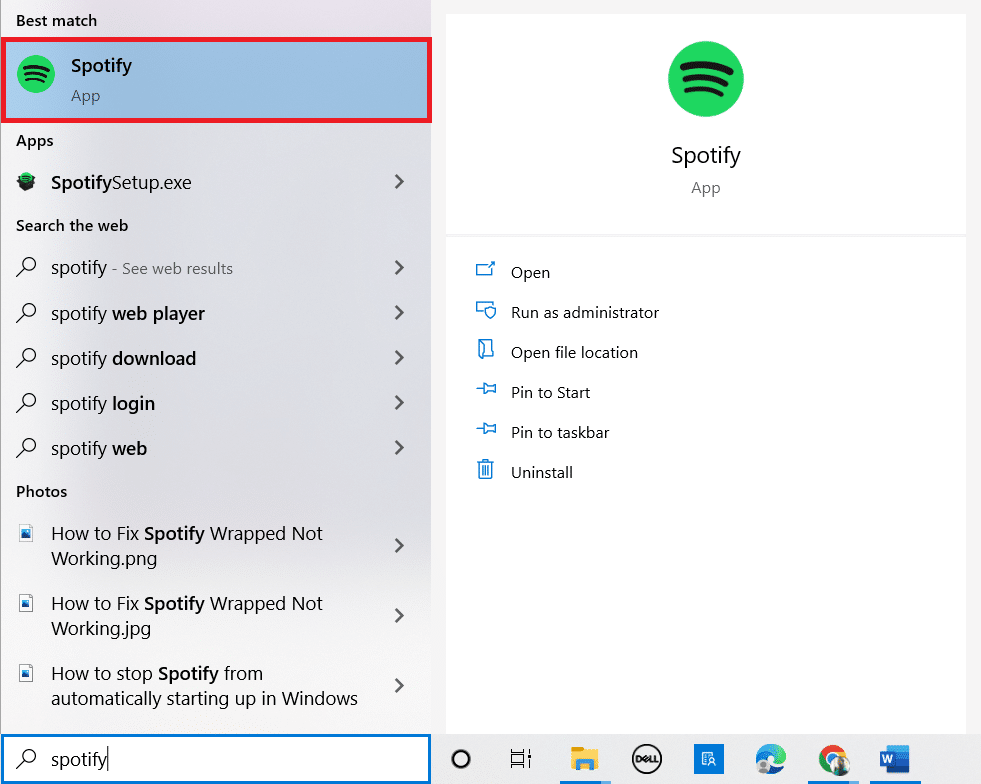
2. Сада кликните десним тастером миша на икону звучника на траци задатака.
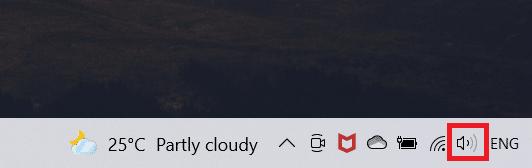
3. Изаберите опцију Опен Волуме микер.
Напомена: Ако програм може да репродукује звук, појавиће се у миксеру јачине звука ако га сами покренете. Ако се апликација не појави, покушајте да пустите нешто у њој тако да може да емитује звук.
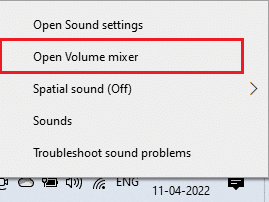
4. Кликните на икону звучника испод клизача за апликацију коју желите да трајно утишате.
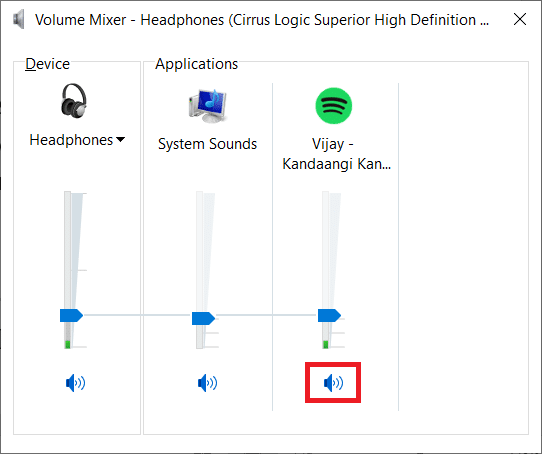
Ову опцију ће запамтити Виндовс 10. Када поново покренете исту апликацију, приметићете да је јачина звука и даље искључена у миксеру за јачину звука. Мораћете да запамтите да искључите апликацију кад год вам затреба да репродукује звук.
Метод 2: Кроз подешавања звука
Следећи метод је како искључити апликације на Виндовс 10 тако што ћете их модификовати кроз подешавања звука. Пратите доле наведене кораке.
1. Притисните истовремено тастере Виндовс + И да бисте отворили Подешавања.
2. Кликните на Систем.
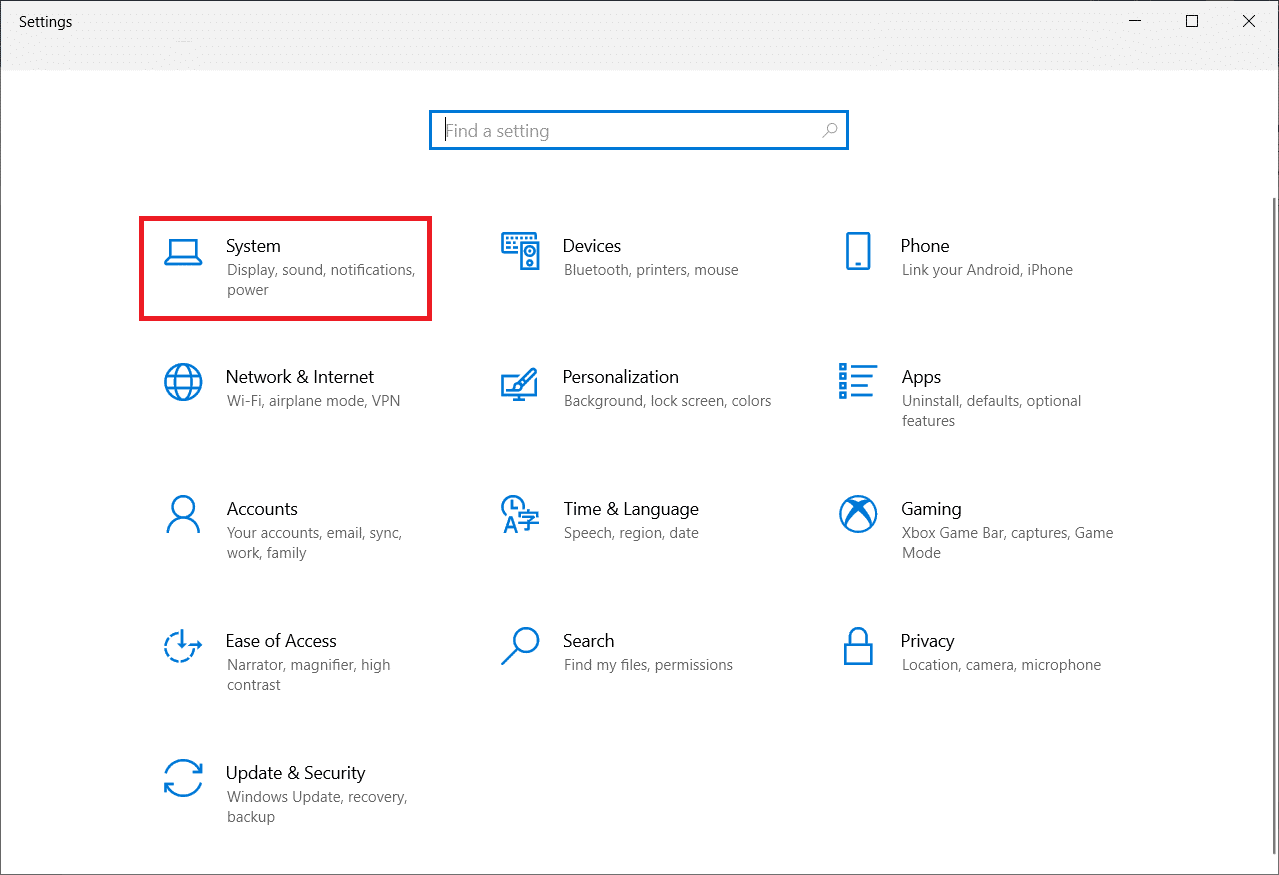
3. Кликните на Звук у левом окну.
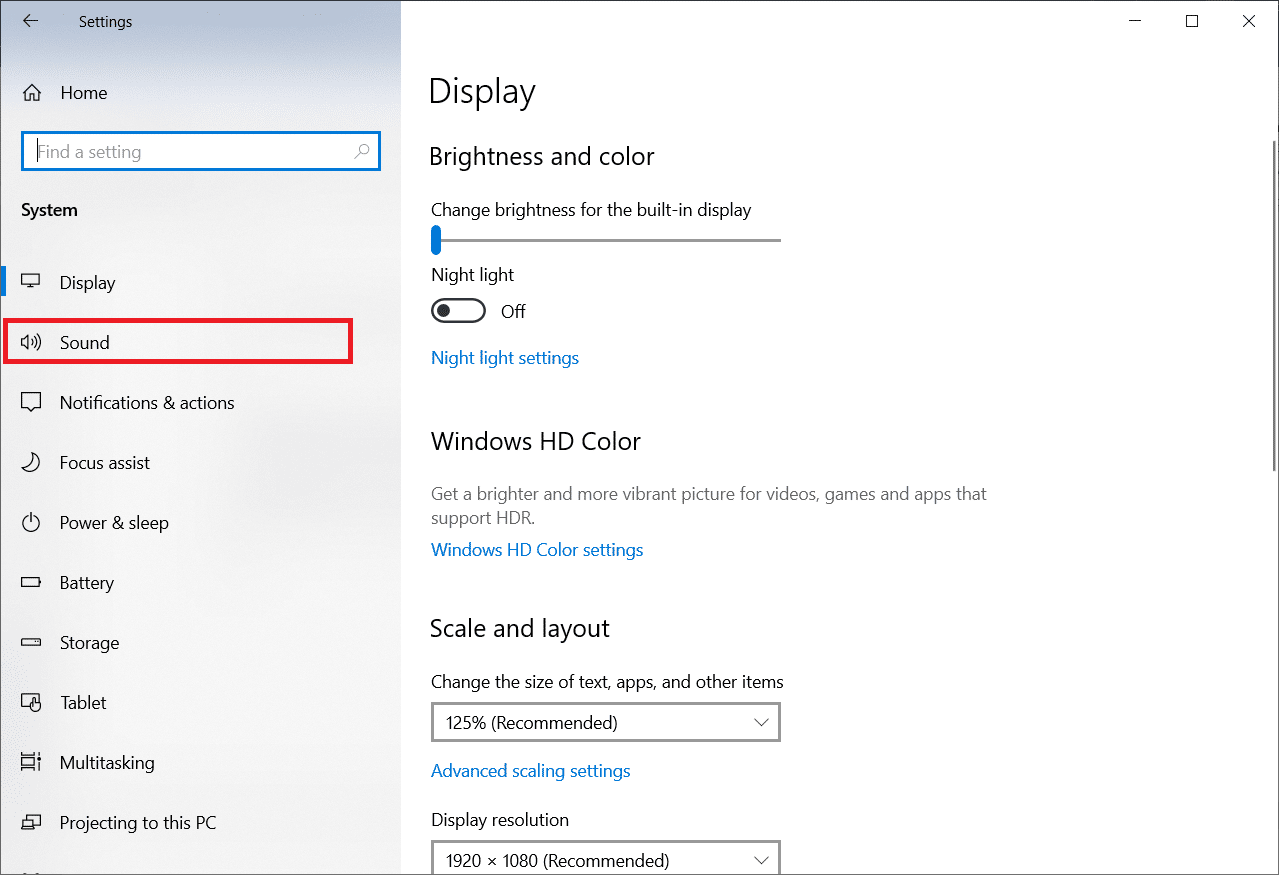
4. Померите се надоле и кликните на подешавања јачине звука апликације и уређаја.
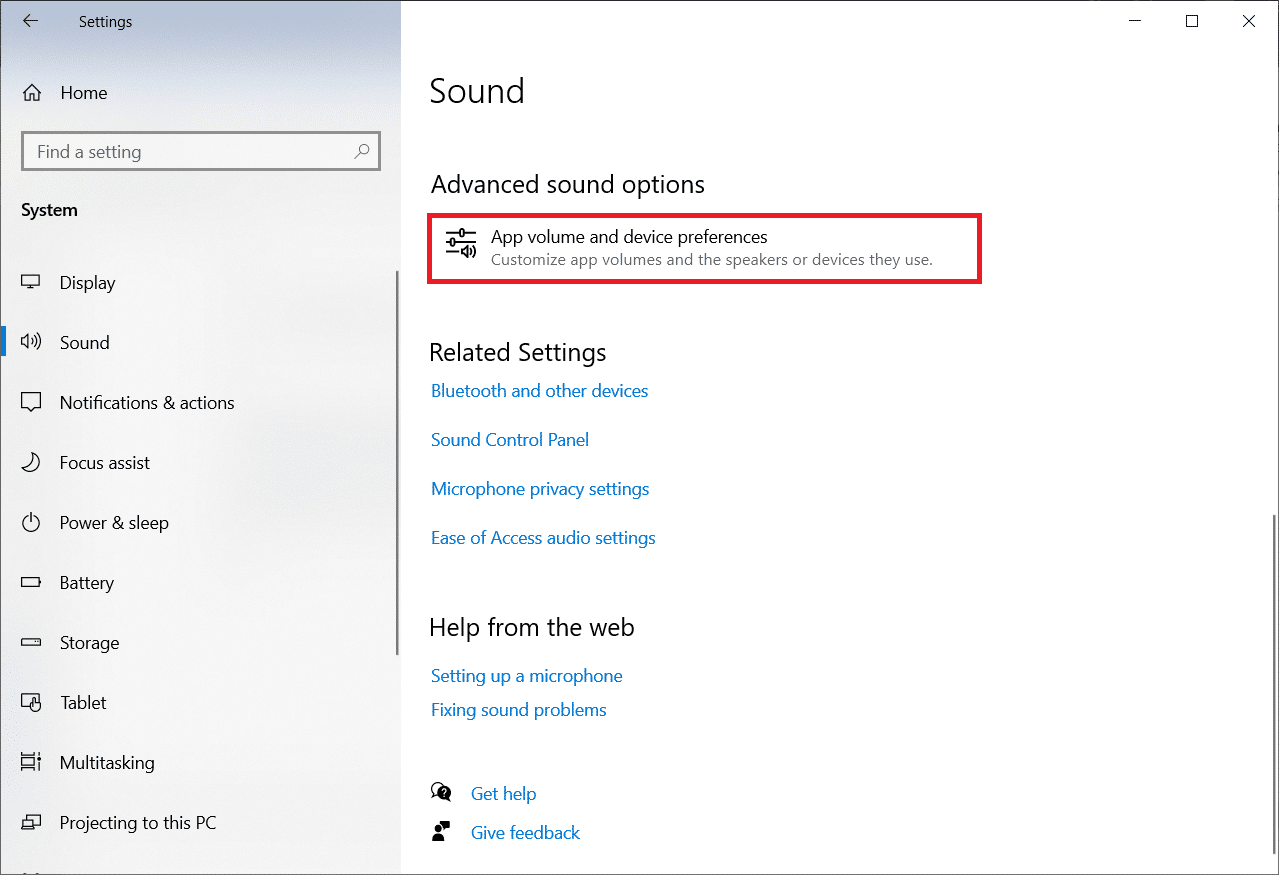
5. Померите траку на 0 да бисте искључили звук за одређену апликацију.
Напомена: Ако се апликација не појави, покушајте да пустите нешто у њој тако да може да емитује звук.
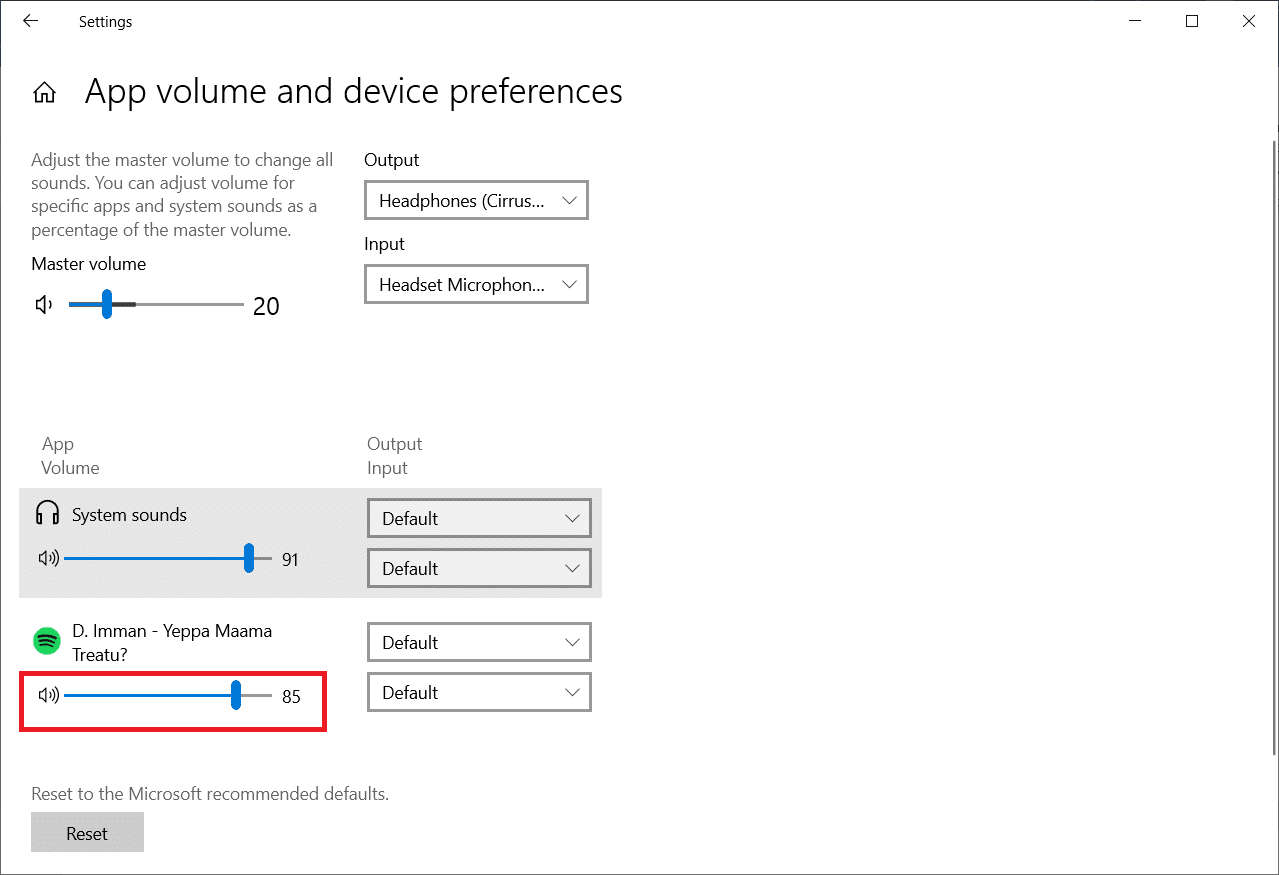
Метод 3: Утишавање различитог извора звука
Ове опције су специфичне за звучни уређај. Када користите звучнике, можете да искључите јачину звука за одређену апликацију, али ако желите да је искључите када сте прикључили други извор звука, мораћете то да урадите појединачно.
1. Повежите други аудио уређај са Виндовс 10 рачунаром.
2. Отворите програм који желите да искључите.
3. Покрените миксер јачине звука и искључите јачину звука апликације као што је урађено у 1. методу.
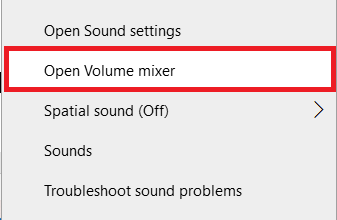
Поновите ово за сваки аудио уређај који користите.
Метод 4: Искључите картице прегледача
Понекад ћете можда желети да онемогућите јачину звука за одређену картицу, али не и за прегледач. То можете учинити тако што ћете пратити доле наведене кораке да бисте искључили звук одређених картица у Цхроме-у.
1. Притисните тастер Виндовс, откуцајте Цхроме и кликните на Отвори.

2. Отворите локацију или картицу коју желите да искључите.
3. Кликните десним тастером миша на картицу на врху екрана.
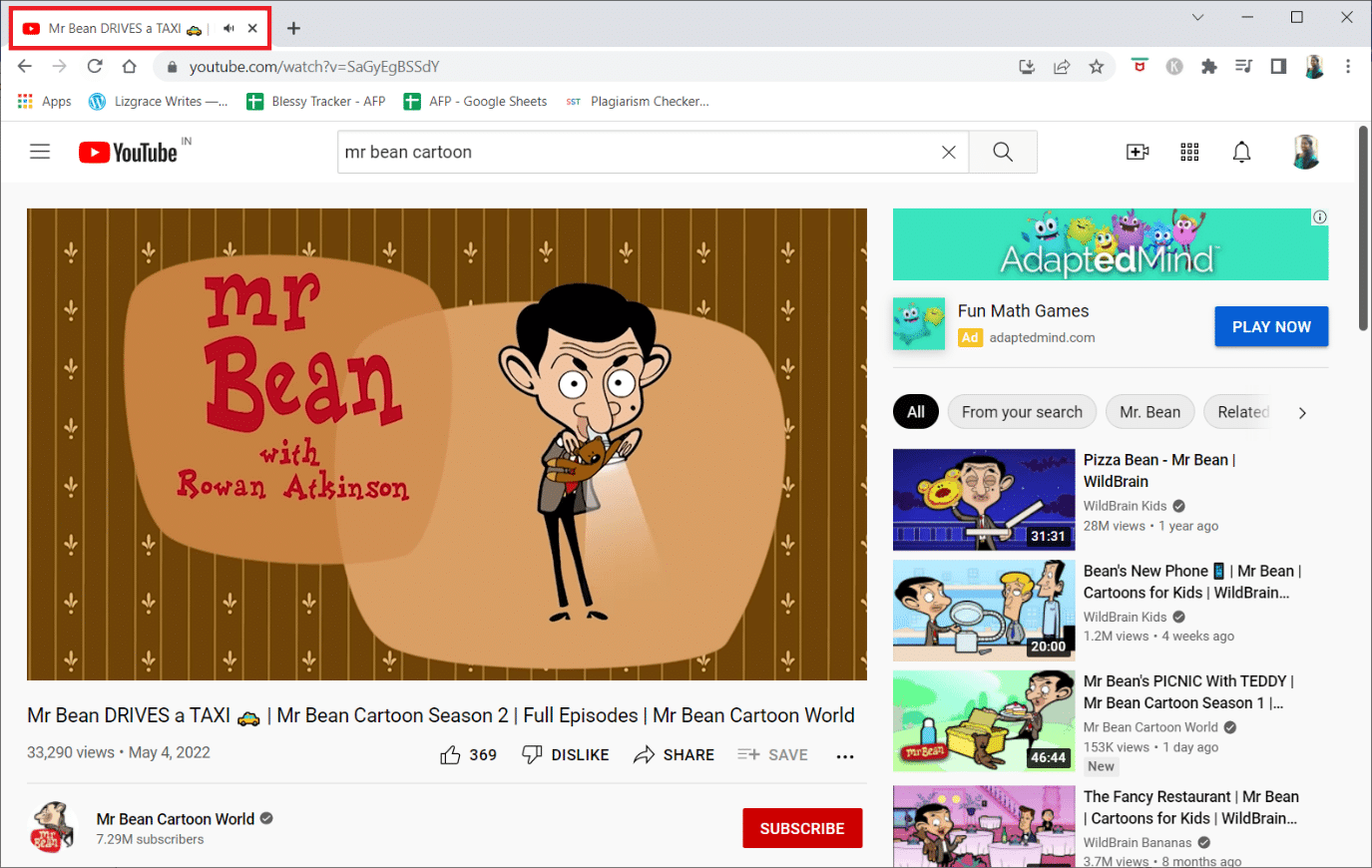
4. Изаберите опцију Муте сите.
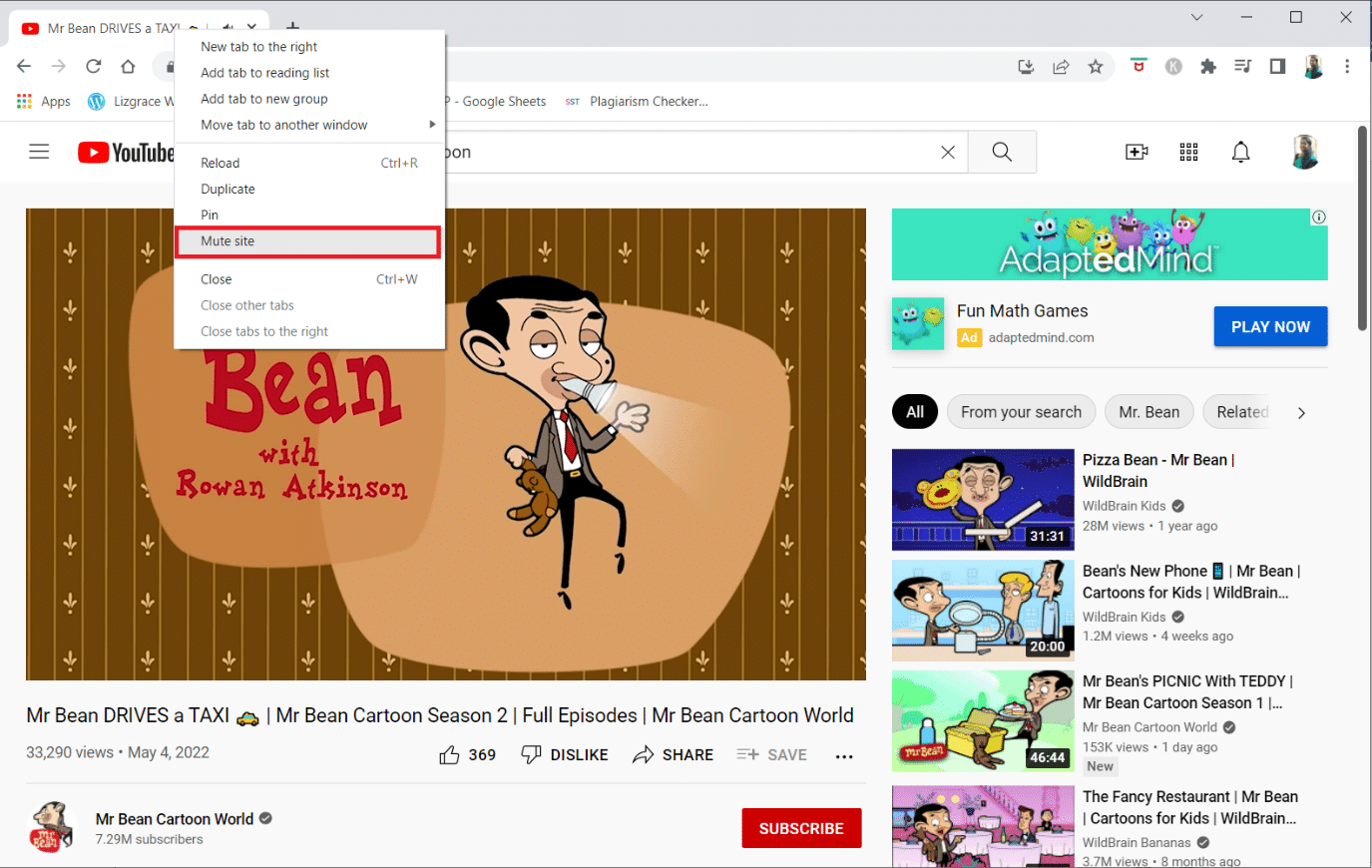
Метод 5: Користите софтвер треће стране
Осим подразумеваних подешавања на вашем уређају, можете да инсталирате и софтвер треће стране да бисте прилагодили или искључили звук апликација на Виндовс 10. Неке од њих су:
1. Мицрософт ЕарТрумпет
Мицрософт ЕарТрумпет покреће Мицрософт и једна је од најбољих алтернатива подразумеваним подешавањима на вашем уређају.
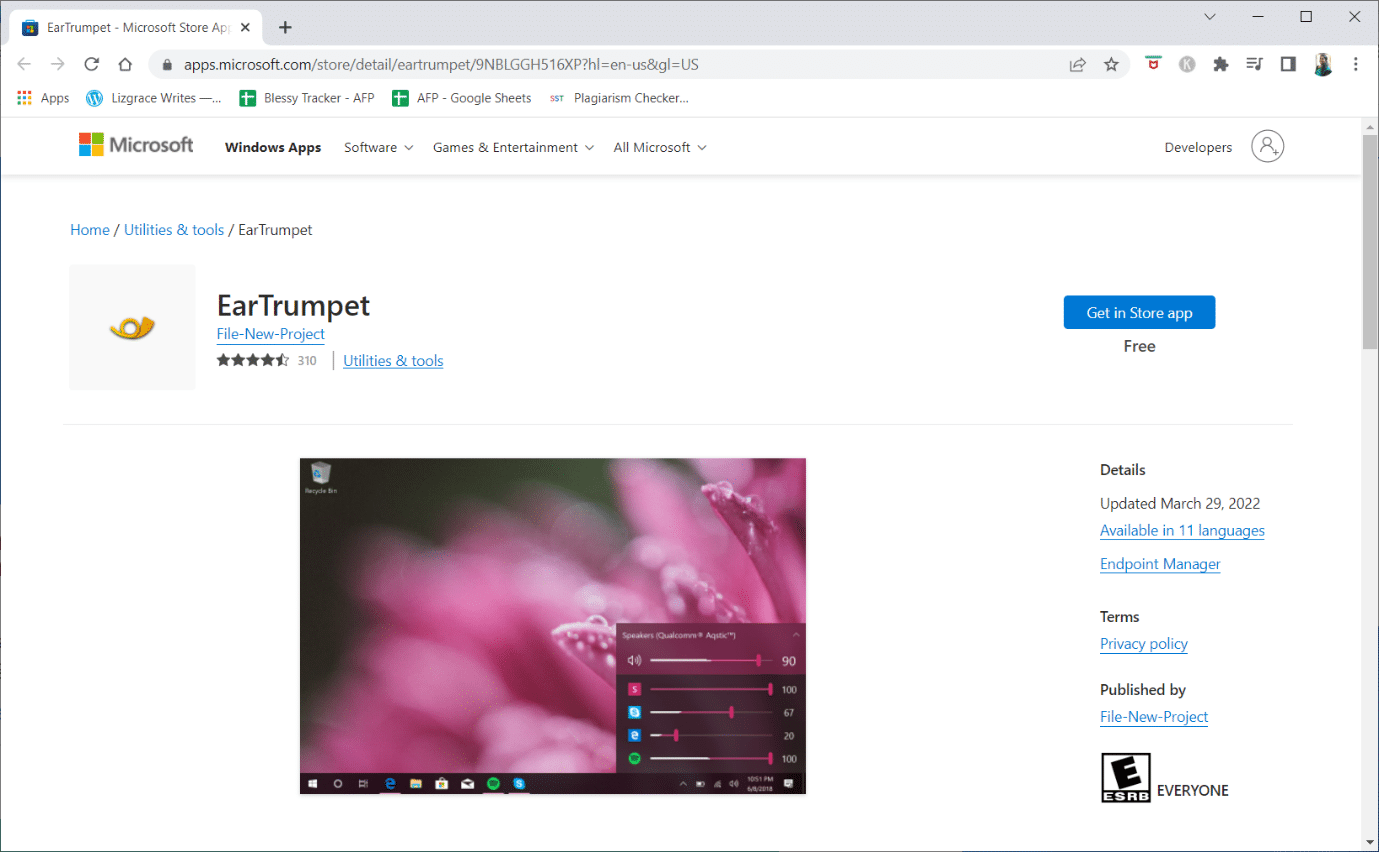
2. Нирсофт СоундВолумеВиев
Нирсофт СоундВолумеВиев је још један минималистички алат који вам помаже да креирате пречице и прилагодите јачину звука или искључите звук апликација на рачунару.
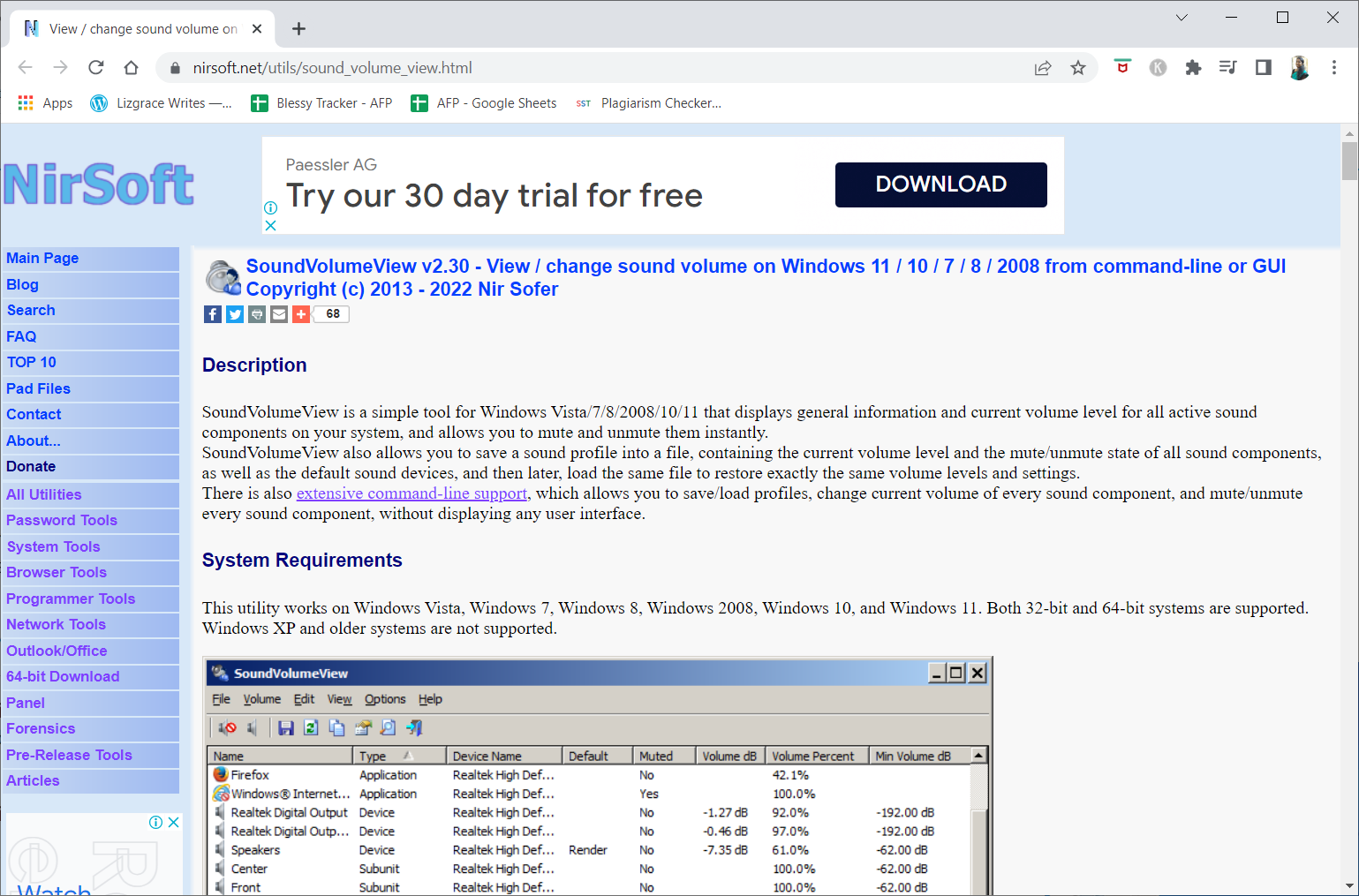
3. МултиТимер
Апликација МултиТимер је још једна посебна апликација јер вам омогућава да искључите Виндовс 10 (не одређену апликацију) на одређено време. Другим речима, нећете добијати никаква обавештења нити звукове за аутоматску репродукцију током наведеног времена.
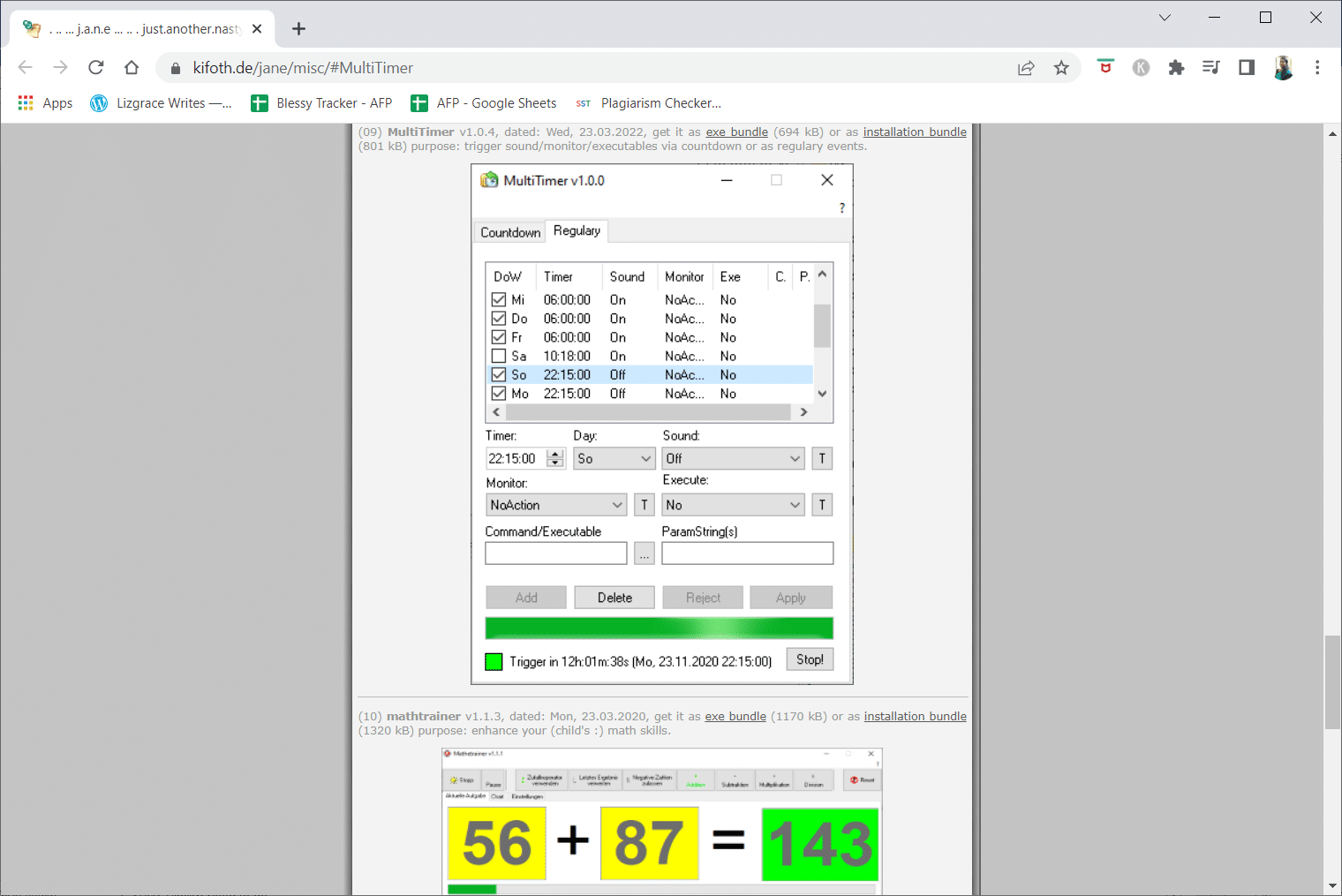
Често постављана питања (ФАК)
К1. Шта је то што мој микрофон не ради?
Одговор: Проверите подешавања звука на свом уређају да бисте открили да ли су ваш позив или медији искључени или тихи. Ако је то случај, повећајте телефонске позиве и јачину медија. Честице прљавштине могу брзо да се акумулирају и замагљују микрофон на вашем паметном телефону.
***
Надамо се да су вам ове информације биле корисне и да сте успели да решите како да искључите звук апликације у оперативном систему Виндовс 10. Обавестите нас која техника је за вас била најкориснија. Молимо користите образац испод ако имате питања или коментаре. Такође, реците нам шта следеће желите да научите.